Win7关闭windows search搜索|关闭快速搜索方法
来源:PE吧 作者:Bill 发布于:2019-06-03 15:00:55 浏览:2604
Windows search也被大家称为windows搜索,如果我们在电脑当中使用本地搜索寻找一个文件可能需要花费很长一段时间,而使用windows search搜索的话速度就会快很多,不过虽然速度快了也会占用很大的系统资源,为了避免系统资源不足,我们可以关闭掉windows search,那PE吧就给大家带来了win7怎么关闭windows search搜索的方法教程。
方法/步骤:
1、按 Win + R 组合键,打开运行,并输入:control 命令,确定或回车打开控制面板;
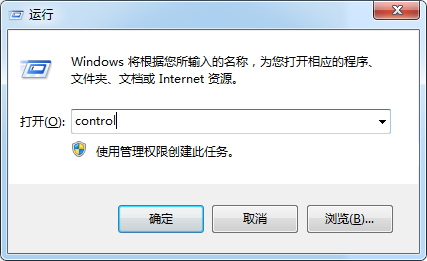
2、控制面板窗口中,找到并打开卸载程序功能;
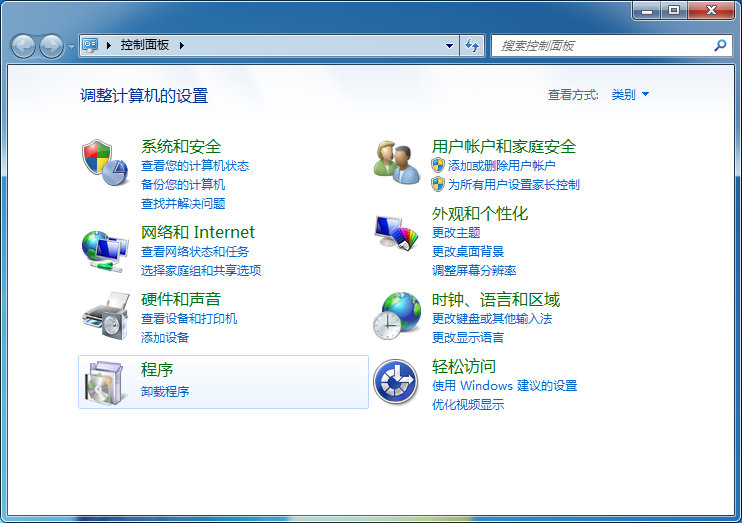
3、控制面板 - 程序,找到程序和功能,点击打开或关闭Windows功能;
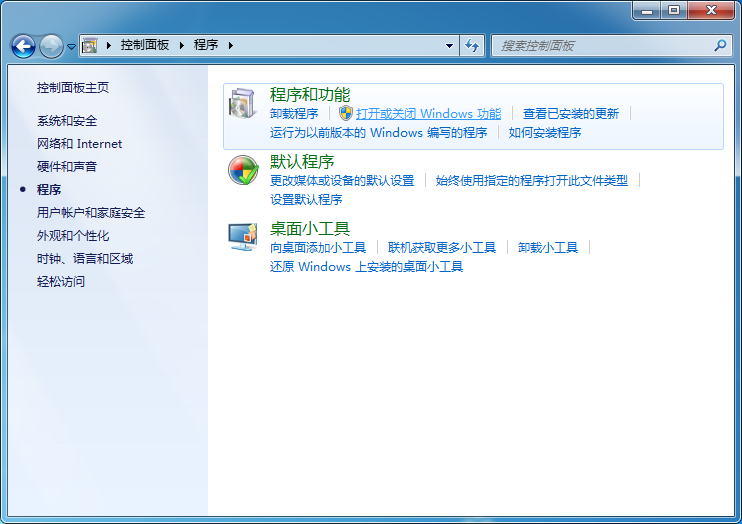
4、控制面板 - 程序,打开Windows功能窗口,若要打开一种功能,请选择其复选框,若要关闭一种功能,请清除其复选框。填充的框表示仅打开该功能的一部分,将滚动条拉至最下边,可以看到Windows Search;
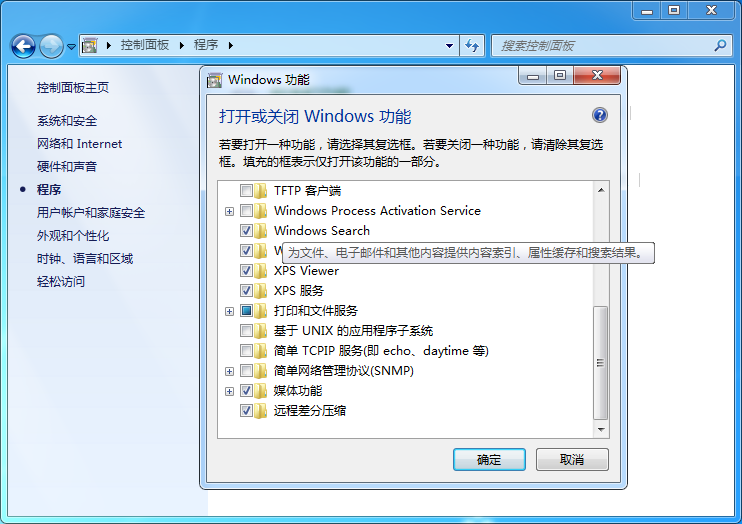
5、将前面的√去掉,并点击确定,这个时候,Windows会弹出相应对话框,大家可根据需要进行相应操作;
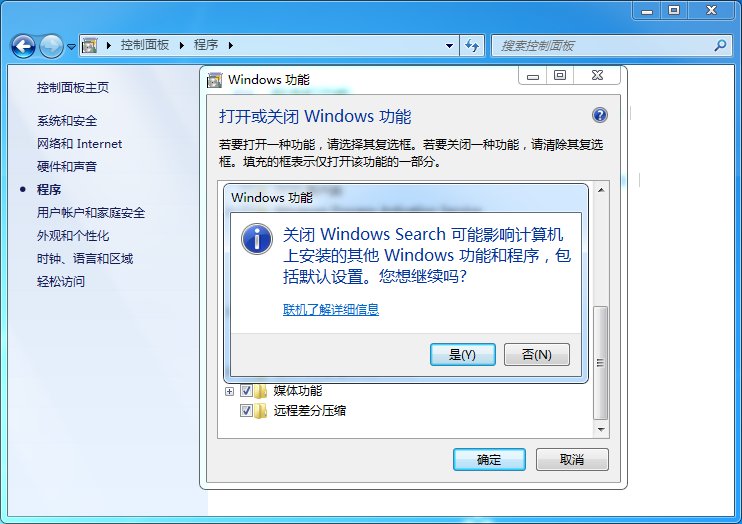
以上就是Win7关闭windows search搜索的方法步骤,如果用户们使用电脑的时候想要关闭这个功能,可以按照以上方法步骤进行操作哦,希望这篇教程对大家有所帮助。要想了解更多windows资讯,请继续关注PE吧



